在 Power BI 行動裝置應用程式中依地理位置篩選報表
適用於:
 |
 |
 |
 |
|---|---|---|---|
| iPhone | iPad | Android 手機 | Android 平板電腦 |
如果您要檢視的報表具有地理數據,而且您位於地理篩選套用的位置,您可以根據位置篩選報表。
依地理位置篩選您的報表
在行動裝置上的Power BI行動裝置應用程式中開啟報表。
如果報表具有地理資料,您會看到訊息要求您允許 Power BI 存取您的位置。 點選 [允許],然後再次點選 [允許 ]。
開啟報表的選項功能表。 如果選項中有地球圖示,表示您可以根據地理位置篩選報表。
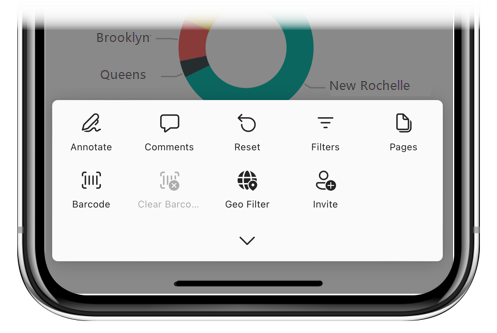
點選 [ 地理篩選] 圖示。 根據報表中的資料,您可以依城市、縣/市或國家/地區進行篩選。
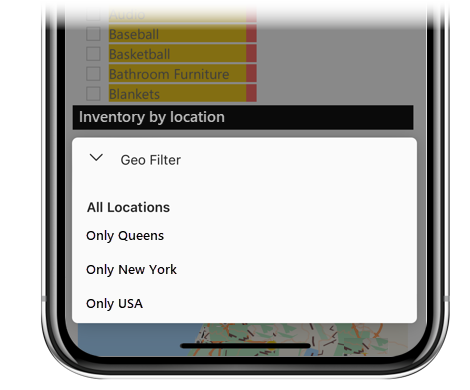
為何會在報表上看到位置標記?
您必須符合下列所有條件,才能看到位置標籤。
報表必須包含地理數據。 例如城市、州、國家/地區或郵政編碼。 瞭解如何 在Power BI Desktop 中設定地理篩選 。
報表中的地理名稱必須是英文;例如,「紐約市」或「德國」。
您必須使用支援地理篩選的行動裝置:iOS(iPad 或 iPhone)或 Android(手機或平板電腦)。
行動裝置在目前位置中收集的位置信息必須符合報表中標示為地理數據的數據行值(例如城市名稱)。 例如,如果報表的數據標示為「皇后區」、「紐約」、「美國」:
如果您的裝置位置數據顯示您位於皇后區,您將能夠篩選皇后區、紐約或美國。
如果您的裝置位置數據顯示您位於布魯克林,您將能夠篩選紐約或美國。
如果您的裝置位置數據顯示您位於加拿大多倫多,則不會提供任何地理篩選。
相關內容
- 透過行動裝置應用程式實際連接 Power BI 資料
- Power BI Desktop 中的資料分類
- 有任何問題嗎? 嘗試在 Power BI 社群提問